W dzisiejszym poradniku pokażę ci, jak efektywnie wykorzystać narzędzie śledzenia kamery 3D w programie After Effects do dodania tekstu do imponującego ujęcia z drona. Dowiesz się, jak pracować z punktami śledzenia, tworzyć kamerę, a następnie umieścić tekst, który płynnie włączy się w krajobraz. Zaczynajmy!
Najważniejsze wnioski
- Z narzędziem śledzenia kamery 3D możesz wyciągnąć informacje 3D z twojego nagrania.
- Możesz zdefiniować punkty śledzenia, z których wywodzisz ruch kamery.
- Tekst może być odpowiednio skalowany i pozycjonowany, aby realistycznie wpasować się w scenę.
- Prawidłowe umieszczenie punktu zakotwiczenia jest kluczowe dla ustawień rotacji tekstu.
Instrukcja krok po kroku
Najpierw otwórzmy program After Effects i rozpocznijmy nowy projekt. Wybierz opcję „Plik”, a następnie „Nowy” i „Nowy projekt”. Po otwarciu projektu zaimportuj swój plik video z drona.
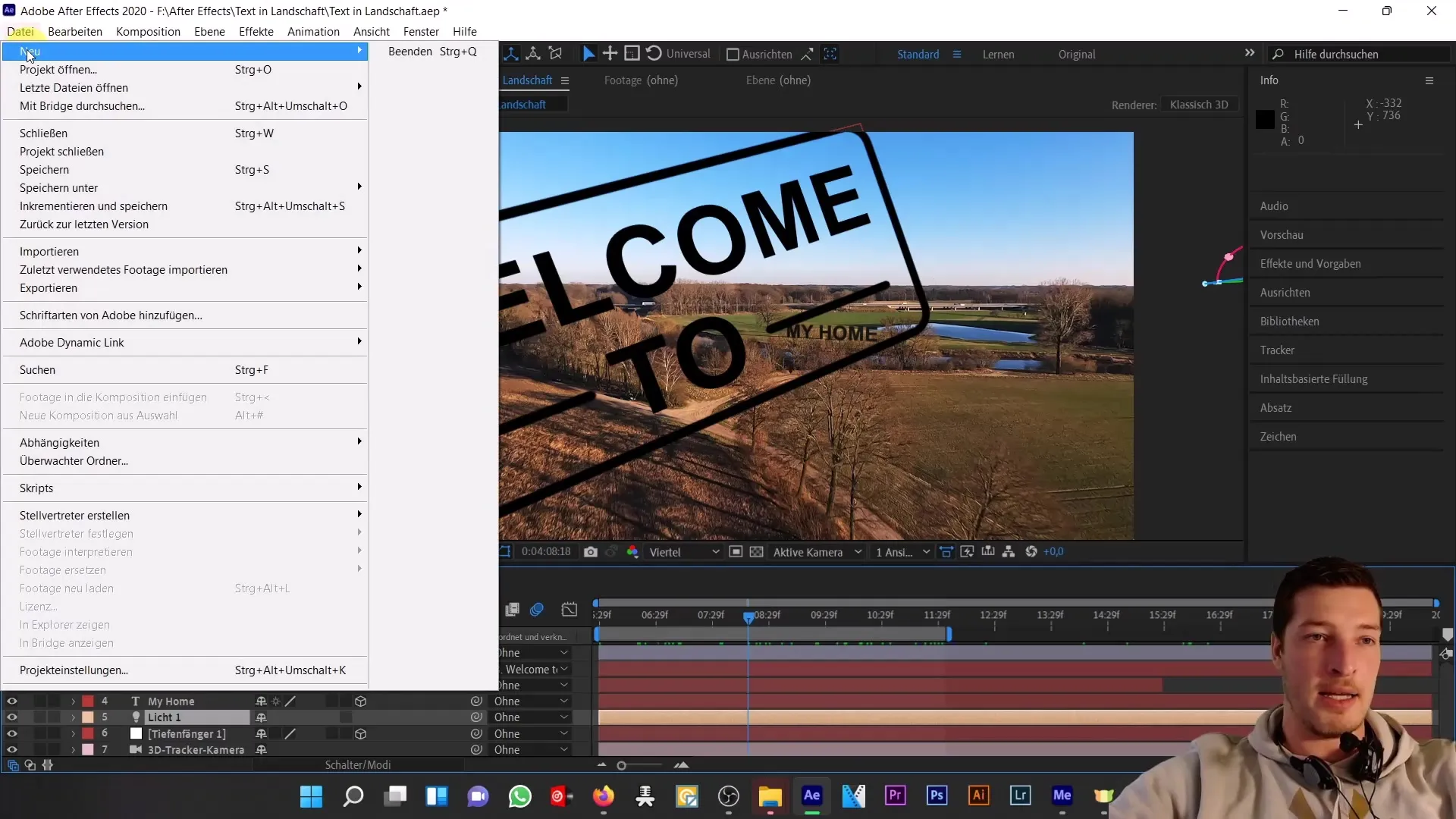
Przeciągnij swoje nagranie z drona metodą „przeciągnij i upuść” na dolną linię, aby utworzyć nową kompozycję. Teraz przechodzimy do śledzenia kamery 3D, przydatnego narzędzia do wyciągnięcia informacji 3D z twojego obrazu.
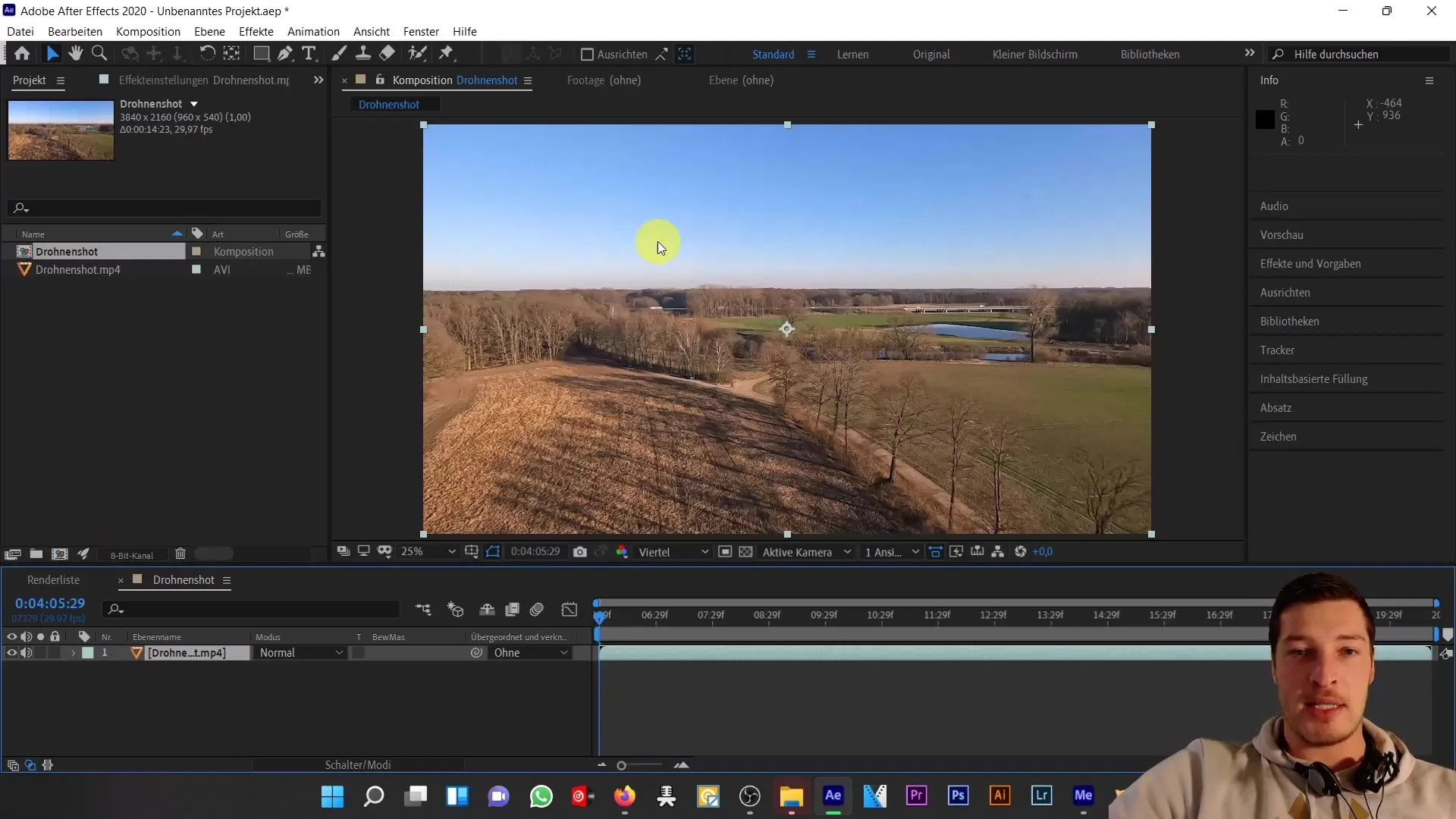
Śledzenie kamery 3D znajdziesz po prawej stronie pod „Śledzenie”. Jeśli nie jest widoczne, przejdź do „Okna” i zaznacz pole wyboru „Śledzenie”. Następnie kliknij opcję „Śledź kamerę”. After Effects doda ten efekt do twojej warstwy i rozpocznie analizę twojego materiału, klatka po klatce.
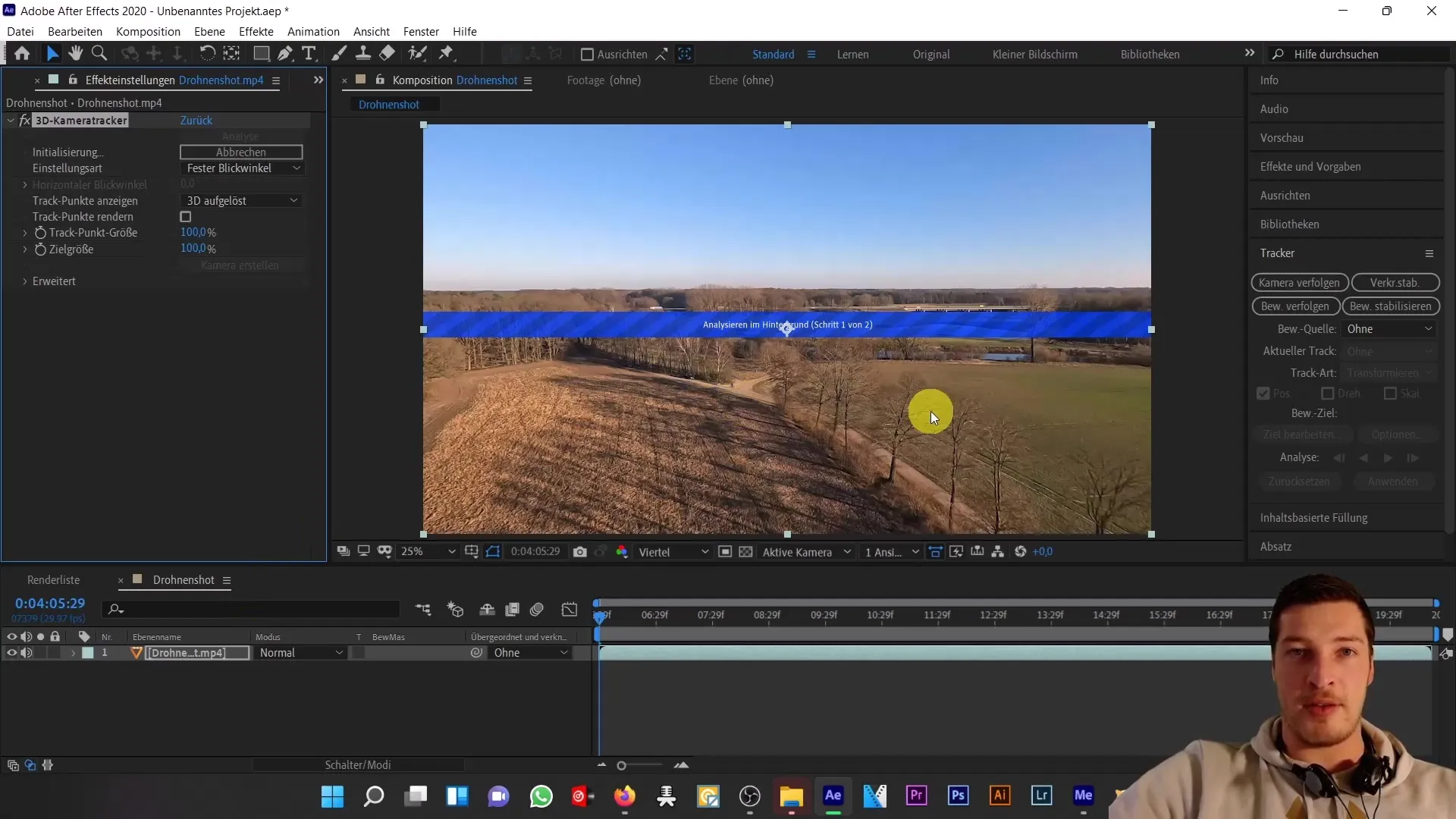
Ten proces może potrwać trochę czasu, ponieważ After Effects stara się wyciągnąć informacje o dużej liczbie klatek. Podczas trwania analizy, możemy krótko omówić, jak punkty śledzenia pojawiają się na scenie.

Analiza została zakończona, zauważysz teraz punkty śledzenia. Za pomocą narzędzia zaznaczenia możesz najechać na te punkty, aby je zaznaczyć. Po zaznaczeniu co najmniej trzech takich punktów, możesz zdefiniować warstwę. Ponieważ te punkty nie leżą na prostej linii, pomagają one zdefiniować warstwę.
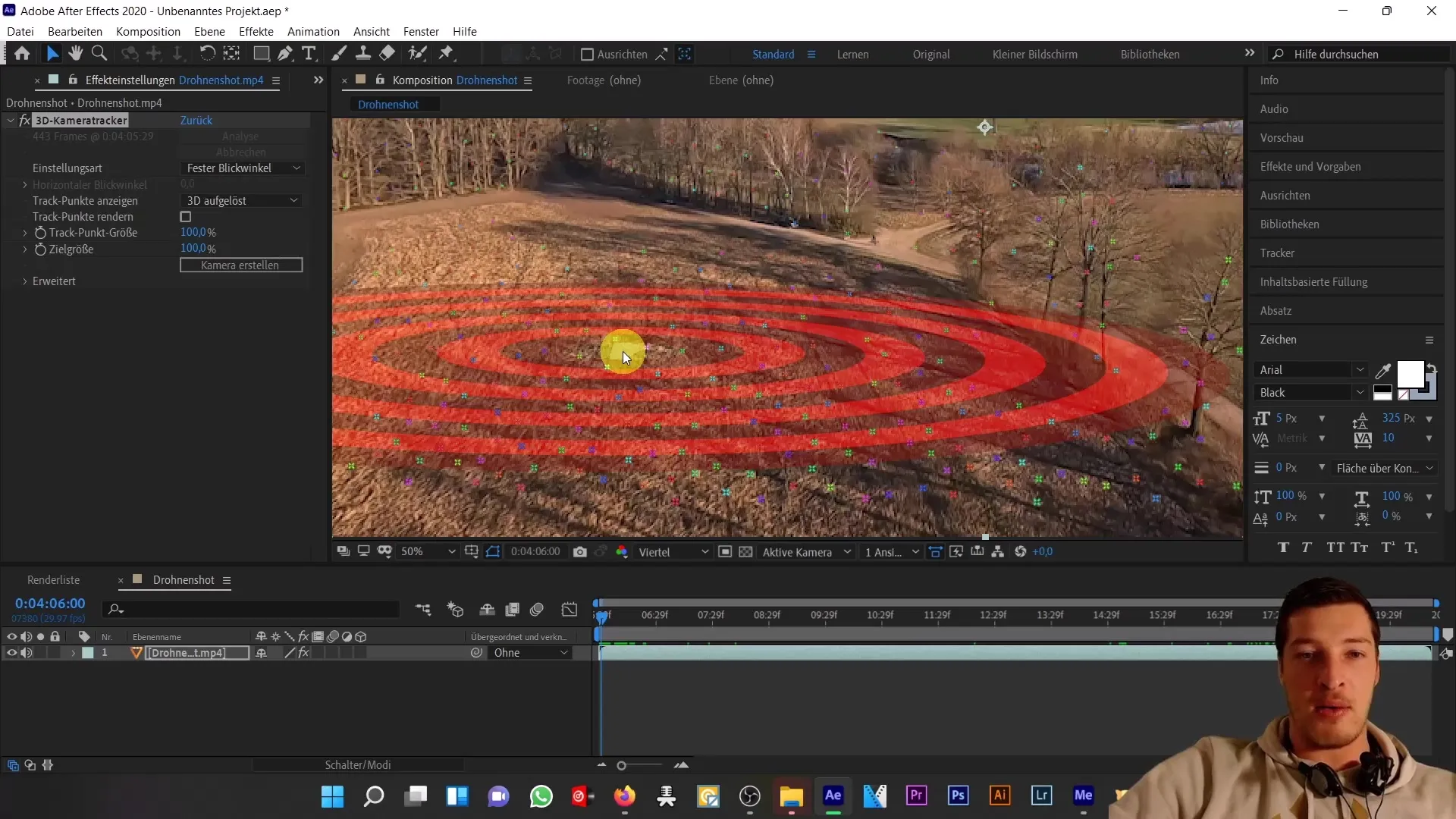
Po przybliżeniu możesz zobaczyć punkty na trawie. Nadszedł czas, aby wybrać punkt. Kliknij prawym przyciskiem myszy zaznaczoną tarczę i wybierz „Utwórz tekst i kamerę”. Teraz zostanie dodana warstwa tekstu i kamera do twojej kompozycji.
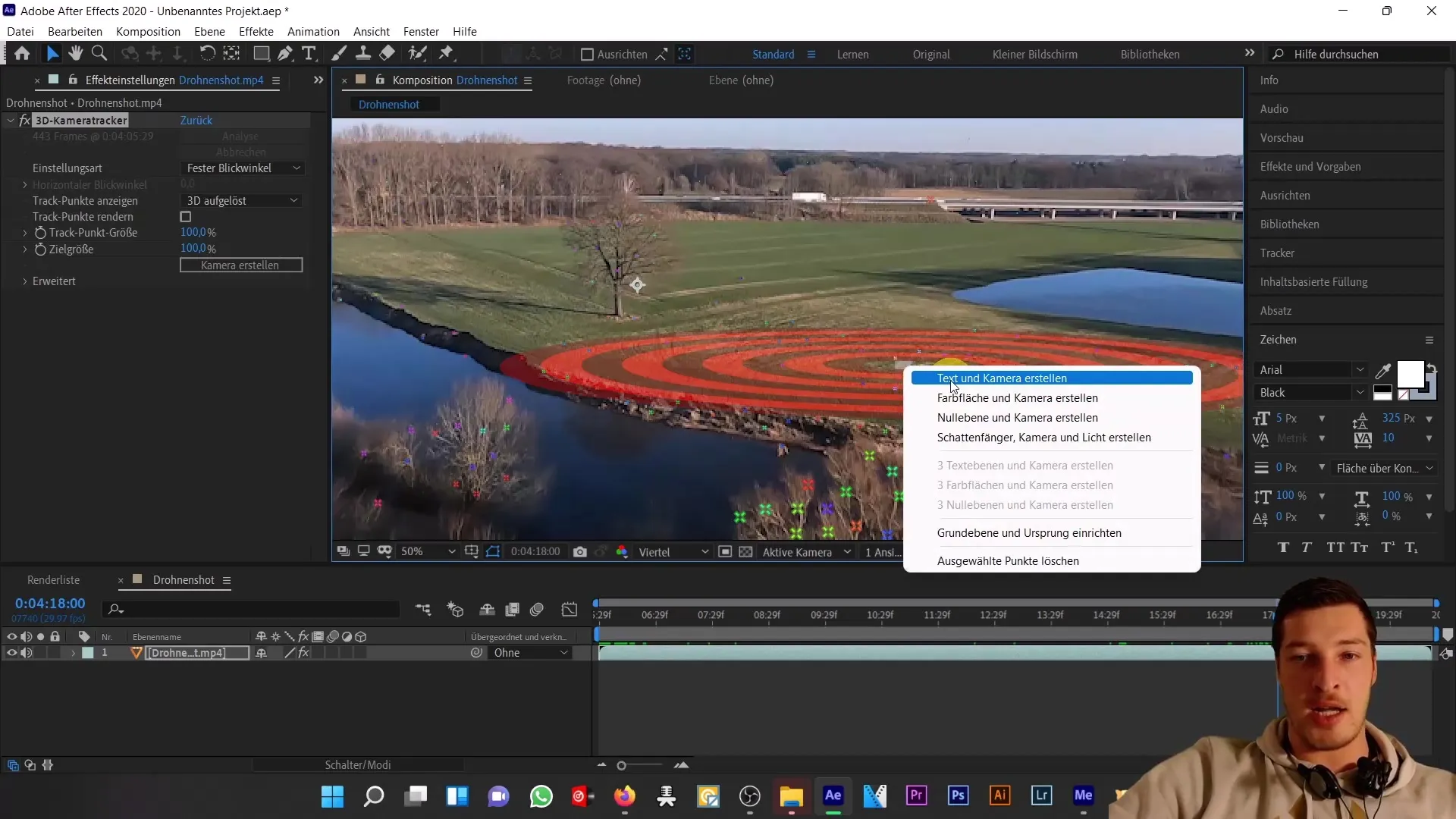
Ponieważ rozmiar tekstu może nie być optymalny, przejdź do warstwy tekstu i ustaw skalę na 100%. Być może będziesz musiał również dostosować rozmiar czcionki; ustaw go na około 600, w zależności od tego, jak ma wyglądać. Może się również zdarzyć, że ustawiona jest przesunięcie linii podstawowej. Upewnij się, że jest ustawione na 0 pikseli, aby tekst pojawił się w odpowiedniej pozycji.
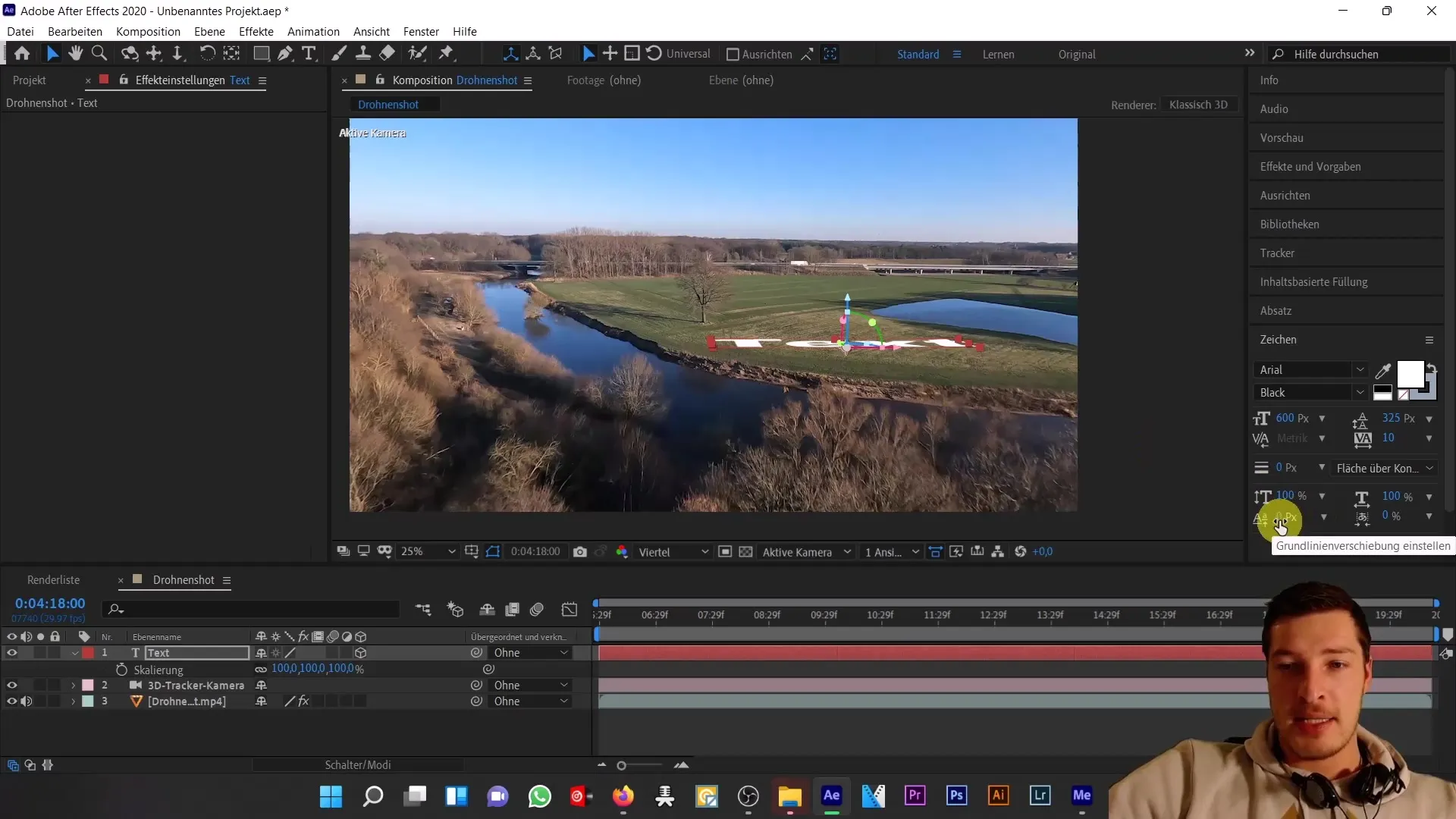
Teraz chcemy mądrze ustawić nasz tekst. Znajdziesz opcje pozycji i rotacji pod właściwościami warstwy tekstu. Aby bezpiecznie ustawić tekst, przesuń go w górę wzdłuż osi X, aż będzie wydawać się leżeć na trawie. Prawidłowe umieszczenie i punkt zakotwiczenia są kluczowe. Punk graficzny powinien znajdować się poniżej twojego tekstu, aby ten ustawił się poprawnie.
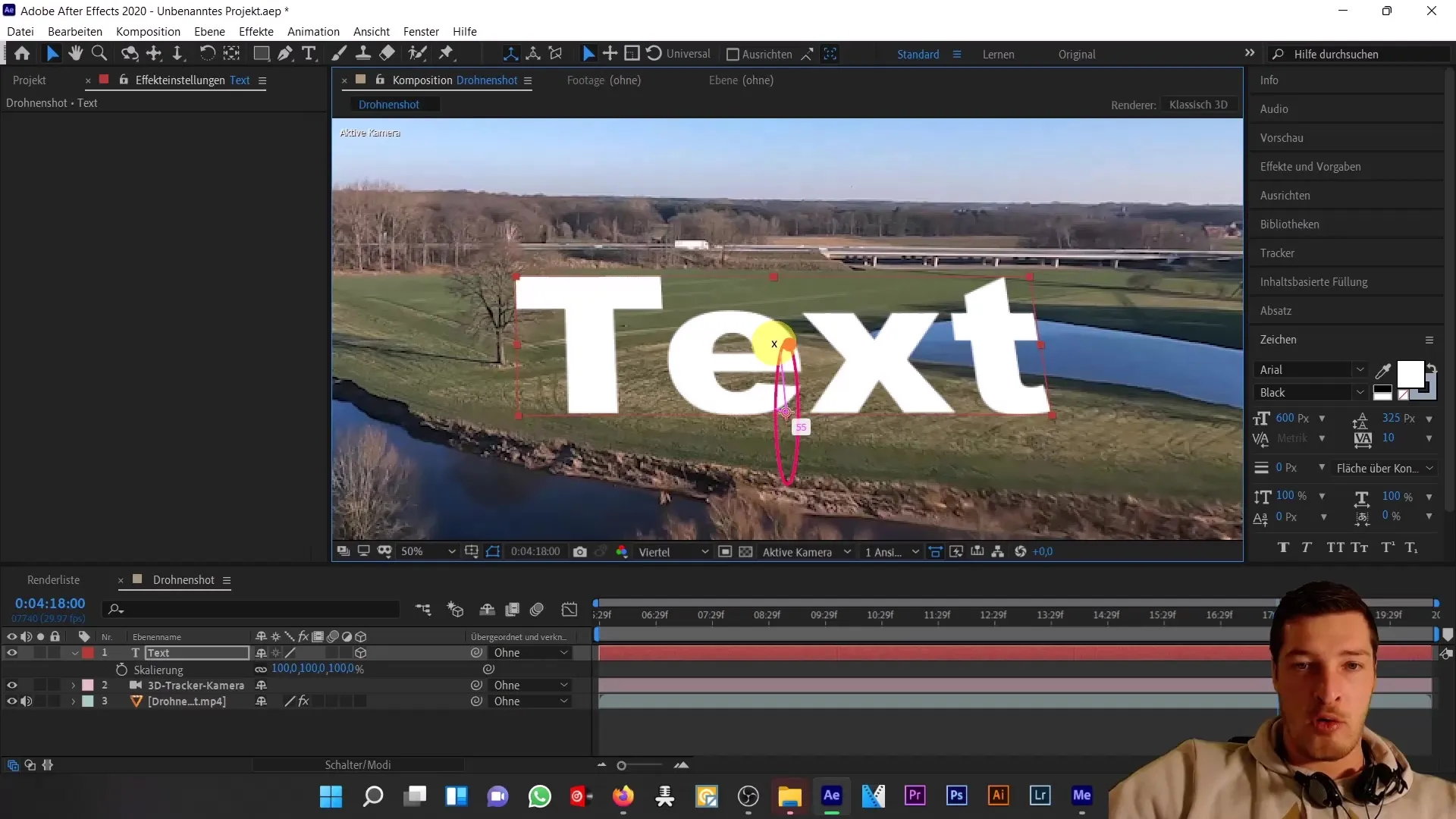
Jeśli punkt kotwiczenia nie jest ustawiony poprawnie, wpłynie to negatywnie na rotację. Ustaw punkt kotwiczenia tak, aby był dokładnie pod twoim tekstem. Jeśli używasz tekstu jak „mój dom”, upewnij się, że nie używasz małych liter, które są trudne do ustabilizowania.
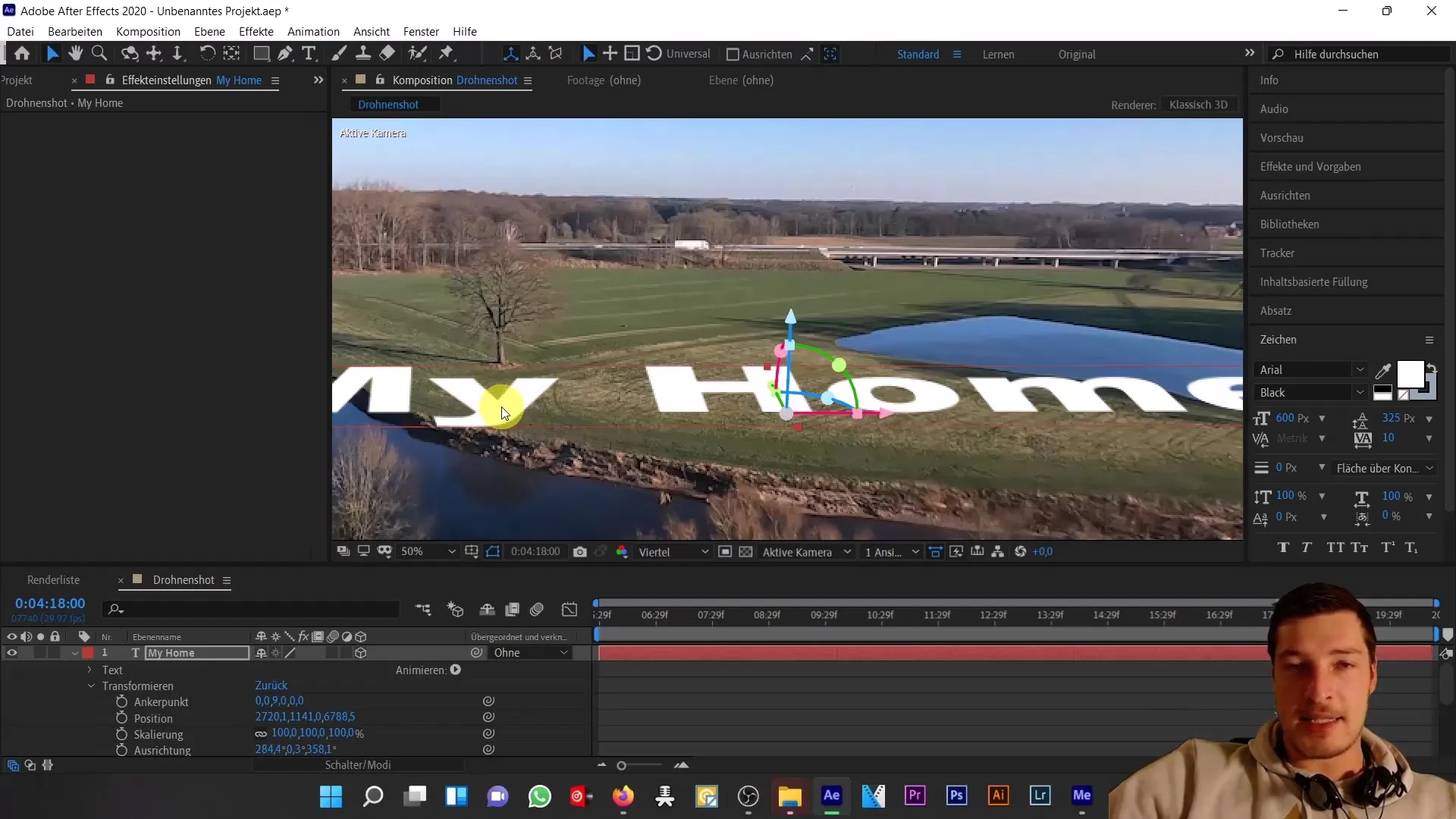
Do rotacji tekstu możesz pracować z wartością X. Upewnij się, że tekst jest obrócony o około 90 stopni, aby ustawić go pionowo. Możesz po prostu wpisać +90, aby dokładnie obrócić, a następnie potwierdzić Enterem.
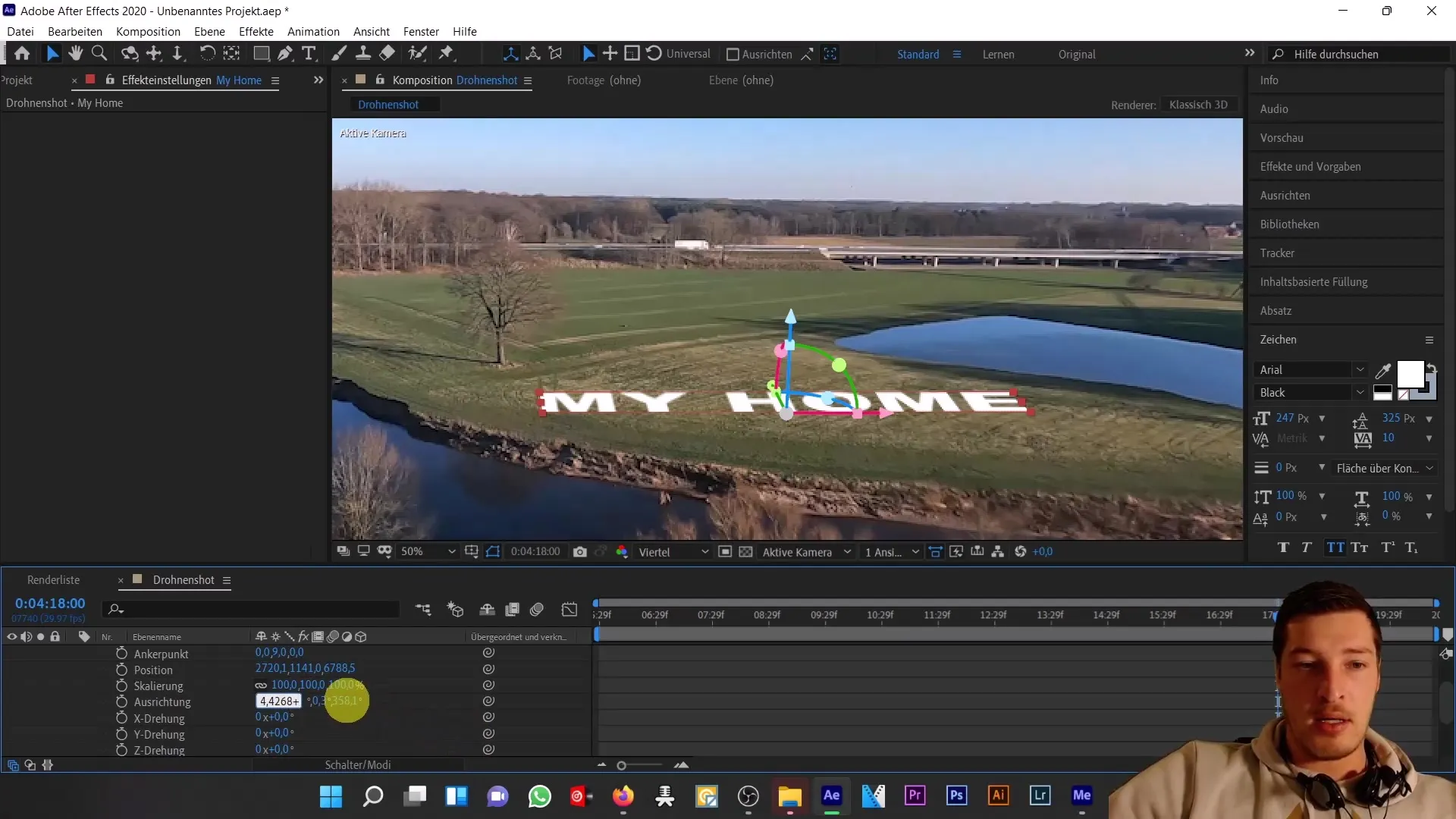
Jeśli chcesz dodać tekst dalej do sceny, przejdź o krok dalej i obróć go również wokół osi Y. Przeciągnij go lekko w prawo, używając lewego przycisku myszy, aby upewnić się, że dobrze pasuje do sceny.
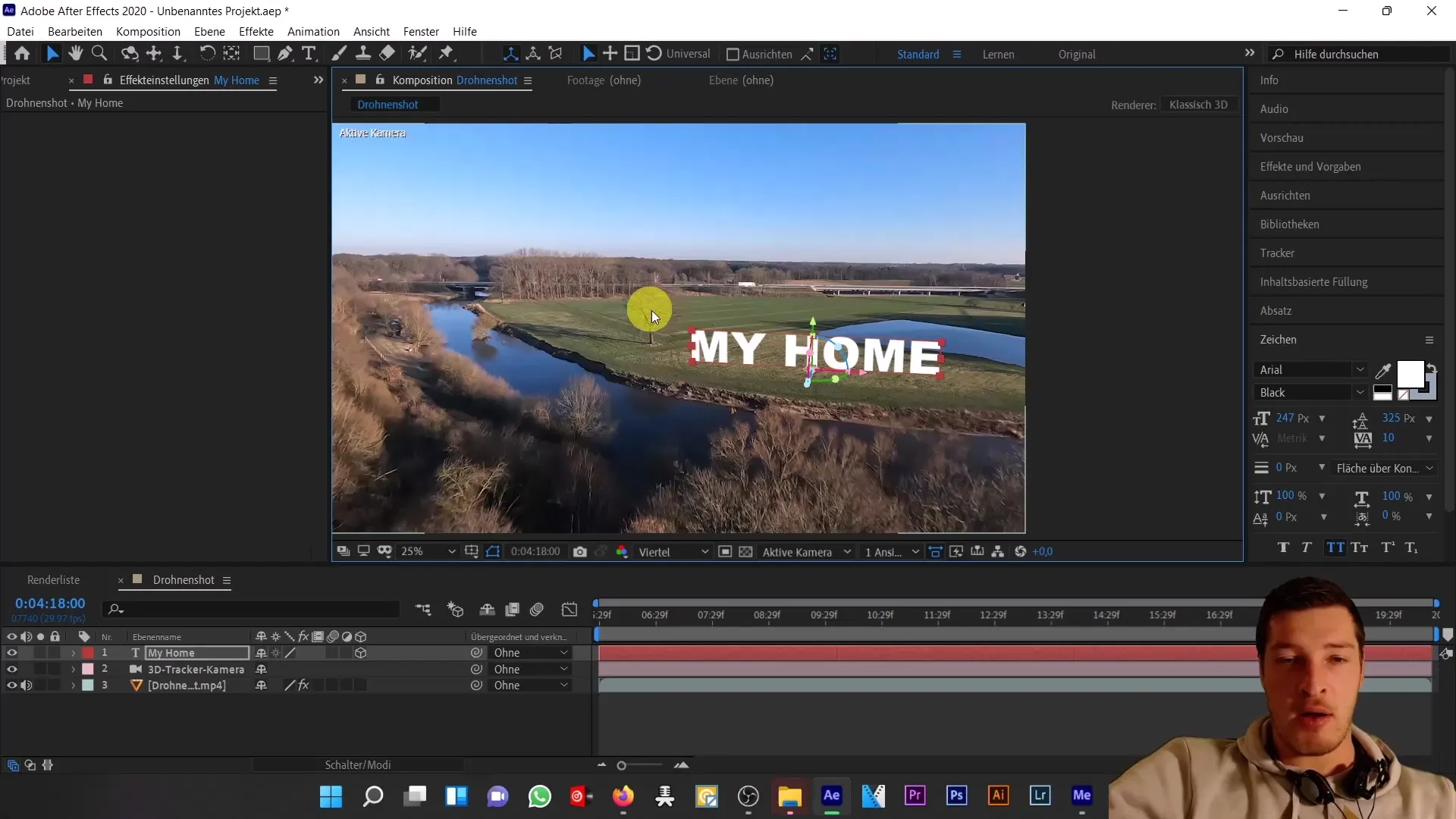
Teraz przechodzimy do następnego punktu: Umieszczenia cienia, który odpowiada cieniu drzewa, aby jeszcze bardziej zwiększyć realizm.
Podsumowanie
Dowiedzieliśmy się, jak po analizie ujęcia drona dostosować ustawienia 3D traker kamerowy, aby stworzyć realistyczne umieszczenie tekstu. Umieszczanie tekstu w środowisku 3D wymaga uwagi na detale, zwłaszcza skalowania oraz umieszczenia punktu kotwiczenia.
Najczęściej zadawane pytania
Jak używać trakera kamery 3D w programie After Effects?Możesz aktywować traker kamery 3D w oknie Trackera i śledzić kamerę Twojego materiału.
Dlaczego punkty śledzenia są ważne?Definiują one płaszczyznę, na której chcesz umieścić tekst lub inne elementy.
Jak dostosować rozmiar tekstu?Wybierz warstwę tekstu i zmień skalowanie na liście właściwości.
Co zrobić, jeśli tekst nie jest właściwie umiejscowiony?Sprawdź punkt kotwiczenia i upewnij się, że znajduje się pod Twoim tekstem.
Jak stworzyć cień dla mojego tekstu?Możesz dodać cień, korzystając z opcji oświetlenia i cieni w programie After Effects.


